Waarom geven vaste schijven de verkeerde capaciteit in Windows aan?

Als u ooit een computer met een harde schijf van 500 GB hebt gekocht en Windows Verkenner alleen hebt geopend om te zien dat de capaciteit eruitzag meer dan 440 GB, je vraagt je misschien af waar al die gigabytes naartoe zijn gegaan.
Er zijn verschillende redenen waarom Windows de verkeerde hoeveelheid beschikbare ruimte zou kunnen weergeven, van onzichtbare schaduwbestanden, formatteringsoverhead en verborgen herstelpartities tot misleidend (hoewel technisch accuraat ) opslagcapaciteit geadverteerd door fabrikanten van de harde schijf.
Beeldcredits: Norlando Pobre
Waarom uw harde schijf minder ruimte biedt dan geadverteerd
Als u aandacht hebt besteed aan harde schijven, USB-flashstations en andere opslagapparaten , je hebt misschien gemerkt dat ze altijd minder ruimte hebben dan beloofd als ze eenmaal zijn geformatteerd. De reden voor dit verschil ligt in de manier waarop fabrikanten van harde schijven hun apparaten adverteren, in tegenstelling tot de manier waarop Windows-computers de opslagapparaten daadwerkelijk gebruiken. Er is ook wat overhead nodig wanneer Windows uw schijf formatteert, voor het bestandssysteem en opstartgegevens. In vergelijking met de grote harde schijven van tegenwoordig is dit echter niet veel.
Voor een fabrikant van de harde schijf is één KB 1000 bytes, één MB is 1000 KB en één GB is 1000 MB. Als een harde schijf wordt geadverteerd als 500 GB, bevat deze in feite 500 * 1000 * 1000 * 1000 = 500.000.000.000 bytes aan ruimte. De fabrikant van de harde schijf adverteert de schijf dus als een harde schijf van 500 GB.
Fabrikanten van RAM verkopen het echter niet in zelfs groepen van 1000 - ze gebruiken groepen van 1024. Wanneer je geheugen koopt, is een KB 1024 bytes, een MB is 1024 KB en een GB is 1024 MB. Om terug te werken vanaf de 500.000.000.000 bytes hierboven:
500.000.000.000 / (1024 * 1024 * 1024) = 465.66 GB
Houd er rekening mee dat de fabrikanten van de harde schijf de nauwkeurige beschrijving van de termen gebruiken-de prefix giga, bijvoorbeeld , betekent een kracht van 1000, terwijl de correcte term voor bevoegdheden van 1024 is gibibyte, hoewel het niet vaak wordt gebruikt. Helaas heeft Windows harde schijven altijd berekend als een macht van 1024, terwijl fabrikanten van harde schijven een macht van 1000 gebruiken.
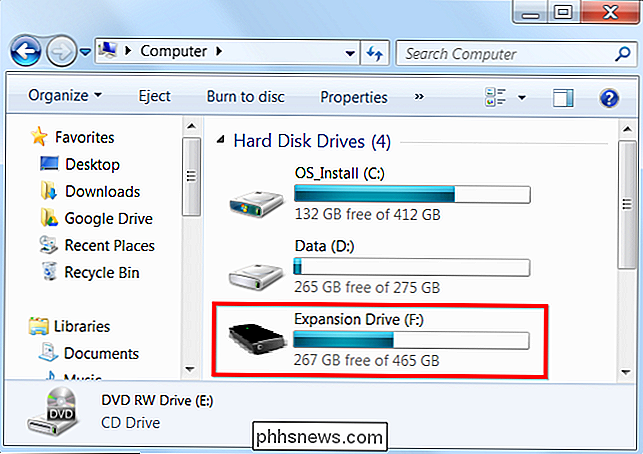
Dat is een verschil van bijna 35 GB ten opzichte van wat de gemiddelde koper zou doen geloven dat een harde schijf bevat. Als harde schijven worden geadverteerd in termen van de hoeveelheid ruimte die ze daadwerkelijk bevatten toen u ze op uw Windows-computer verbond, zou een harde schijf van 1 TB in plaats daarvan een 931 GB harde schijf worden genoemd.
Waarom uw computer de verkeerde hoeveelheid vrije ruimte toont
U zult waarschijnlijk merken iets vreemds aan de hoeveelheid vrije ruimte die je harde schijf bevat, als je goed kijkt. Als u met de rechtermuisknop op uw C: -schijf klikt in Windows, ziet u een bepaalde hoeveelheid ruimte die wordt aangeduid als "Gebruikte Space" - in de onderstaande schermafbeelding bevat de harde schijf 279 GB aan bestanden.
Echter, als u selecteer alle bestanden op uw C: -station (inclusief verborgen bestanden en Windows-systeembestanden), klik er met de rechtermuisknop op en selecteer Eigenschappen; u zult iets vreemds merken. De hoeveelheid ruimte die door bestanden wordt gebruikt, komt niet overeen met de hoeveelheid gebruikte ruimte op uw harde schijf. Hier hebben we 272 GB aan bestanden op onze C: schijf - maar Windows gebruikt 279 GB aan ruimte. Dat is een verschil van 7 GB of zo - waar zijn al die GB's gebleven?
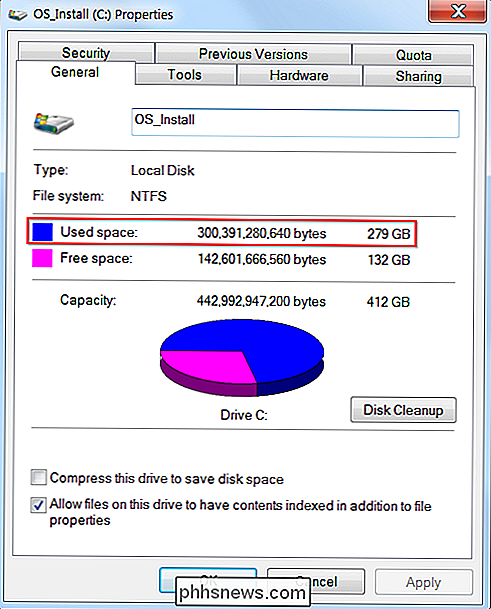
Het is gebleken dat bepaalde typen bestanden niet in Windows Verkenner verschijnen. Bestanden in Windows 'toepasselijk genaamde' schaduwopslag ', ook wel' schaduwkopieën 'genoemd, worden hier niet weergegeven. De schaduwopslag bevat systeemherstelpunten en vorige versies van bestanden voor de functie Vorige versies in Windows Verkenner.
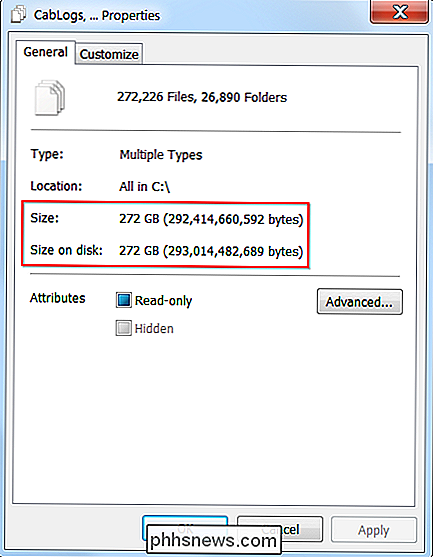
Om de exacte hoeveelheid opslagruimte te bekijken die wordt gebruikt door schaduwbestanden op elke harde schijf die op uw systeem is aangesloten, kunt u de onderstaande opdracht uitvoeren . U moet het uitvoeren als beheerder - om een opdrachtpromptvenster te openen als beheerder, te zoeken naar opdrachtprompt in het menu Start, met de rechtermuisknop op de sneltoets voor de opdrachtprompt en Uitvoeren als beheerder te selecteren.
Voer de volgende opdracht uit in het opdrachtpromptvenster:
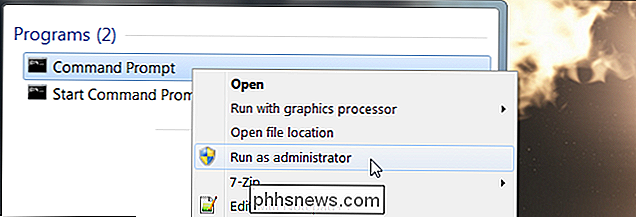
vssadmin-lijst shadowstorage
Zoals we in de onderstaande opdracht kunnen zien, wordt ongeveer 9 GB aan ruimte op onze harde schijf gebruikt door de Windows Shadow Copy Storage. Het verschil hierboven leek meer op 7 GB, maar dat kan worden verklaard door afronding.
Om de hoeveelheid schijfruimte op de harde schijf die wordt gebruikt door de schaduwkopieerdienst (Systeemherstel en Vorige versies van bestanden) aan te passen, volgt u deze handleiding: Systeem maken Gebruik herstellen Minder schijfruimte in Windows 7
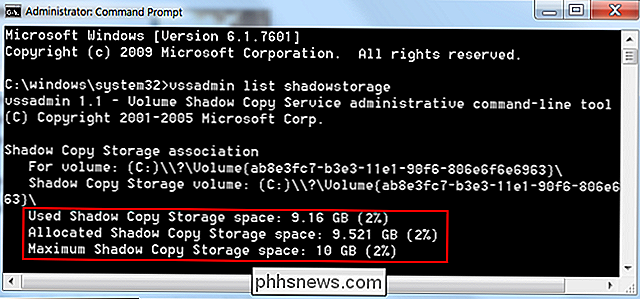
Andere partities
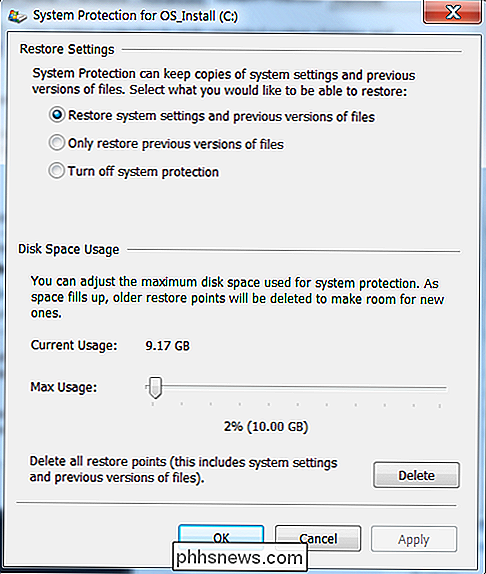
Laptops en desktopcomputers worden vaak geleverd met verschillende partities, waaronder een verborgen herstelpartitie. Als je je afvraagt waarom een nieuwe computer minder vrije ruimte heeft dan de specificaties van de harde schijf zouden doen geloven, is de kans groot dat een deel daarvan wordt opgenomen door een afzonderlijke herstelpartitie.
Gebruik de om de partities te controleren Schijfbeheer-applicatie meegeleverd met Windows. Klik op Start, typ
partities en selecteer de snelkoppeling maken en formatteren om deze te openen. De harde schijf moet de juiste grootte rapporteren in het venster Schijfbeheer. Zoals we in de onderstaande schermafbeelding kunnen zien, is bijna 11 GB van de ruimte op de harde schijf gereserveerd voor een verborgen herstelpartitie. Dit is vrij typisch voor laptops en andere computers die u zelf niet maakt.
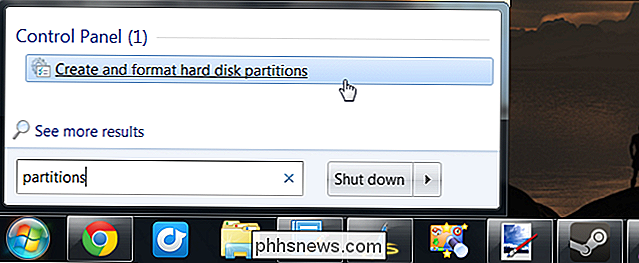
Elk van deze factoren kan een beetje nemen van uw beschikbare ruimte op de harde schijf, waardoor u over minder ruimte beschikt dan verwacht voor uw eigen gebruik.
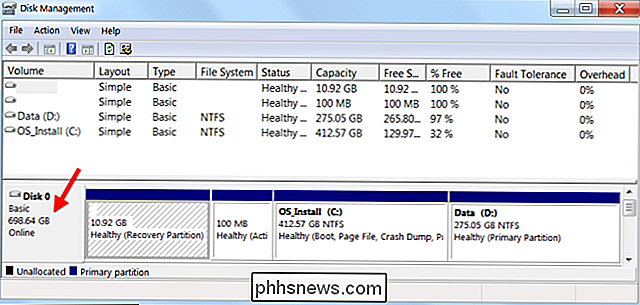

De Finder Tags van OS X laten werken voor u
Als u onlangs OS X heeft gebruikt, heeft u wellicht opgemerkt dat tags nu duidelijk aanwezig zijn in de Finder. Misschien denk je, "he? tags? "(het is een eerlijke reactie), maar eigenlijk zijn tags een uitstekende manier om uw belangrijke dingen te categoriseren, sorteren en direct te vinden. Tags zijn precies wat ze klinken alsof ze zijn.

De grootte van Microsoft Office-documenten verkleinen die afbeeldingen bevatten
Zelfs in deze tijden van snelle internetverbindingen, enorme harde schijven en heel veel gratis cloudopslag, is de bestandsgrootte soms van belang. Je hebt mogelijk een limiet voor de grootte van bestanden die je via e-mail kunt verzenden of ontvangen, of je raakt misschien bijna leeg op de schijfruimte.



